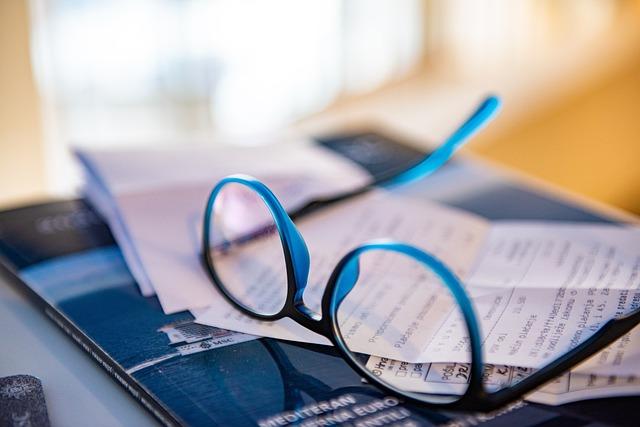在现代办公与学习中,MicrosoftWord已成为不可或缺的工具之一。它不仅可以帮助我们撰写文档,还能用于打分和评估。以下是一篇详尽的指南,教您如何在Word中**地打分数。
一、准备工作
1.打开Word文档首先,打开一个新的Word文档或已有的文档,确保您有一个干净的工作界面。
2.输入学生信息在文档的顶部或底部,输入学生的姓名、学号、班级等信息,以便于识别和管理。
3.设定分数格式在开始打分之前,您需要设定分数的格式。通常,分数格式为分数/满分,例如80/100。
二、创建分数表格
1.插入表格在Word中,选择插入菜单,点击表格,然后选择合适的行数和列数。一般来说行用于学生的姓名和学号,另一行用于各科目的分数。
2.输入科目名称在表格的**列,输入各个科目的名称,如语文、数学、英语等。
3.输入学生姓名和学号在表格的**行,输入学生的姓名和学号,确保信息准确无误。
三、输入分数
1.输入分数在表格的相应位置输入学生的分数。注意,分数应按照实际情况填写,如80、90等。
2.调整分数格式选中输入的分数,然后在开始菜单下的字体组中,选择合适的字体和大小。此外,您还可以在段落组中调整对齐方式,使分数更加美观。
3.使用公式计算总分和平均分在表格的最后一列,使用Word的公式功能计算每个学生的总分和平均分。具体操作如下
-选中要插入公式的单元格,点击插入菜单,选择公式。
-在弹出的公式编辑器中,输入计算公式,如=SUM(ABOVE)表示计算上方单元格的总和。
-完成公式输入后,按Enter键,Word会自动计算结果。
四、美化分数表格
1.调整表格样式在表格工具下的设计选项卡中,您可以更改表格的样式,包括表格颜色、边框样式等。
2.添加底纹选中需要添加底纹的单元格,然后在表格工具下的设计选项卡中,点击底纹按钮,选择合适的颜色。
3.调整列宽和行高将鼠标移至表格的列分隔线上,当鼠标变成双向箭头时,拖动鼠标调整列宽。同理,调整行高时,将鼠标移至行分隔线上,拖动鼠标即可。
五、保存和打印分数表格
1.保存文档完成分数表格的编辑后,及时保存文档。您可以选择文件菜单下的保存或另存为,将文档保存到合适的位置。
2.打印分数表格在打印之前,确保分数表格的布局和格式符合要求。然后,选择文件菜单下的打印,根据需要设置打印参数,如打印范围、打印质量等。
通过以上步骤,您可以在Word中**地打分数。掌握这些技巧,将有助于提高您的工作效率,使分数管理更加便捷。在实际操作过程中,您可以根据自己的需求进行调整和优化,让Word成为您得力的助手。